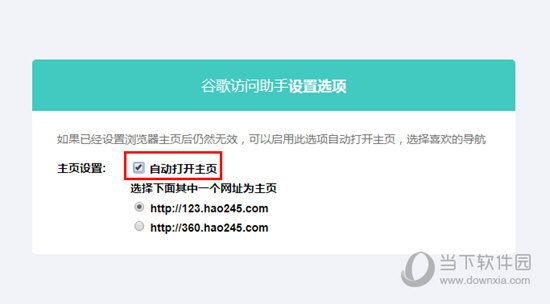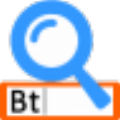应用简介
谷歌访问助手chrome版是专门针对谷歌浏览器而开发的一款访问插件,它可以为谷歌搜索,谷歌chrome商店,gmail邮箱提供加速服务,解决偶尔打不开的问题,不过需要注意的是,本款谷歌访问助手插件仅为香港地区用户提供使用,可以为用户提供科研、外贸帮助,不良用户将封锁访问IP。

看完了谷歌访问助手的chrome版本之后,当然要看看它的另外几个版本了,针对不同的运行环境与适用人群,小编为大家带来下面谷歌访问助手的多个版本,点击下方的软件名称即可一键下载。
【功能特点】
1、仅为香港地区用户提供谷歌搜索,谷歌chrome商店,gmail邮箱提供加速服务,解决偶尔打不开的问题。
2、仅为学生,外贸人群,chrome扩展商店用户等需要的用户,提供加速服务。
3、不可避免有可能短暂的无法使用,还请理解,我们会及时维护,保证95%的可用率。

【怎么安装】
1、谷歌访问助手可以帮助用户更好的访问谷歌、Chrome商店以及Gmail邮箱等内容,如果你想要安装谷歌访问助手,只需要下载谷歌访问助手,将谷歌访问助手拖动到你需要安装的浏览器中,大家可以看到软件将会出现“是否要添加谷歌访问助手”的提示框,直接点击其中的“添加”选项即可,如下图所示:

2、自动进入到谷歌访问助手已安装的界面,用户只需点击右边的Google搜索、Chrome商店、Gmail邮箱、Google+即可一键搜索,虽然只有12小时的试用时间,但还是非常给力的,如下图所示:

【如何永久激活】
1、当谷歌访问助手12小时的试用期到期时,软件将不能为用户提供访问谷歌的功能,如果你还是想继续使用,则需要对此软件进行永久激活,退出浏览器回到桌面,点击键盘上的Win+R快捷键,调出运行面板,输入gpedit.msc,如下图所示:

2、选择管理模板,添加/删除模板,如下图所示:

3、添加chrome.adm这个文件之后关闭。
4、依次点击找到经典管理模板——Google——Google Chrome——扩展程序——配置扩展程序安装白名单——编辑,如下图所示:

5、选择已启用——显示,这个时候把你安装的插件ID填入,然后点击确定,如下图所示:

6、如果你还不知道插件的ID,只需打开谷歌浏览器的更多工具——扩展程序,然后把谷歌访问助手插件拖进去,如下图所示:

7、把你装好的插件ID复制到第五步的输入框里即可,如下图所示:

整个过程完成之后刷新浏览器即可永久激活使用。
【如何手动设置主页】
1、很多用户在使用谷歌访问助手时,不知道怎么手动设置主页,其实整体操作下来还是非常简单的,小编默认大家已经安装好了谷歌访问助手插件,直接在右上方找到此插件的图标,弹出此插件的详细界面,点击其中的“齿轮图标”设置选项,如下图所示:
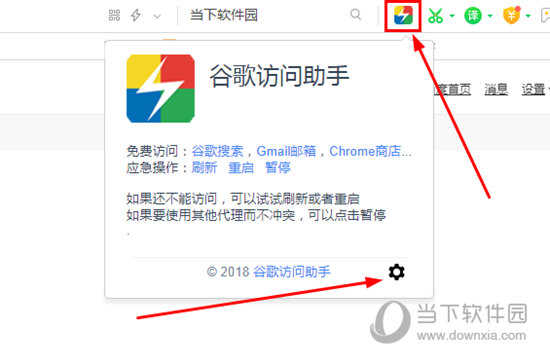
2、进入到谷歌访问助手设置选项界面,如果已经设置浏览器主页后仍然无效,可以启用此选项自动打开主页,选择喜欢的导航,在这里启用“自动打开主页”选项,可以在下方查看能够设置主页的网址,选择一个自己认为合适的主页,即可完成手动设置主页的全部内容,如下图所示: